KUX文件如何简单快速的转换为MP4视频

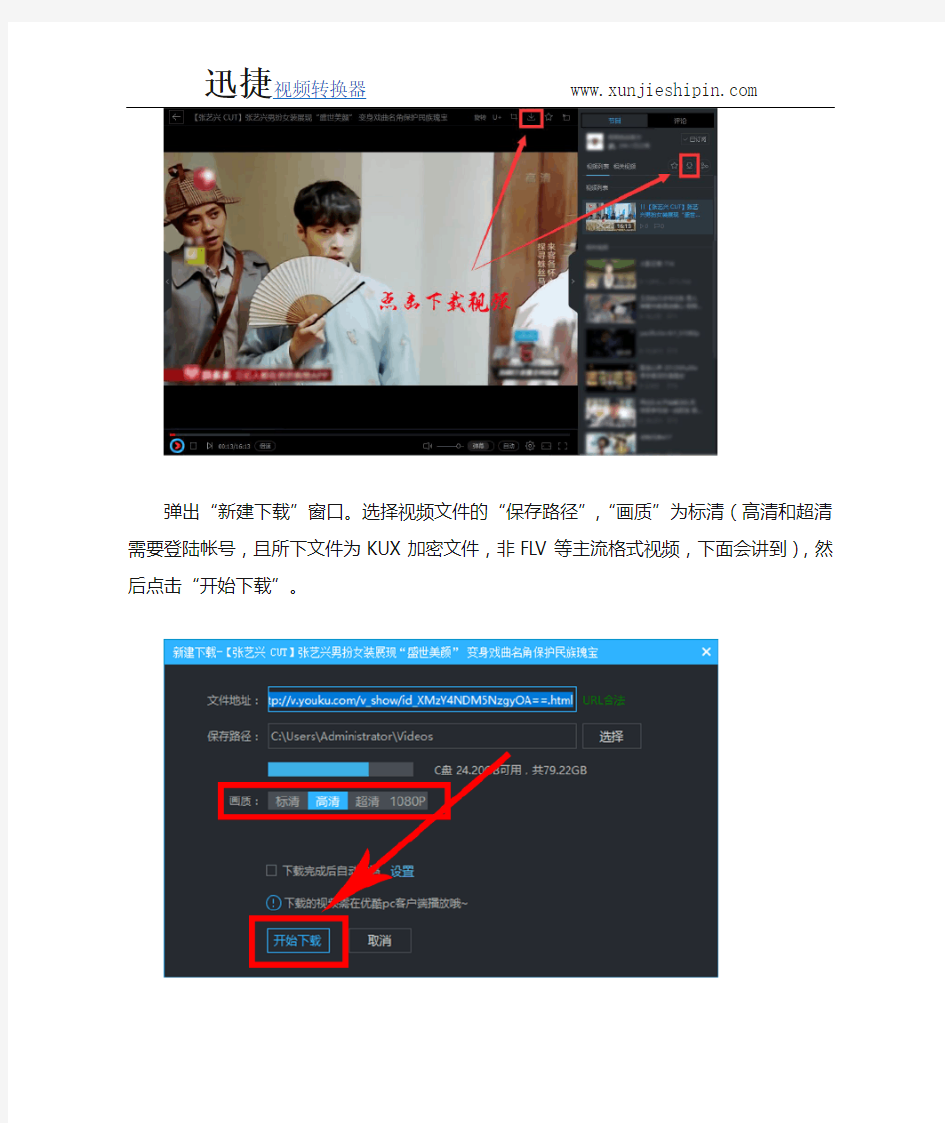
KUX文件如何简单快速的转换为MP4视频
优酷是现在国内主流媒体视频网站之一。很多网友常会看优酷视频,看到钟意的视频需要下载到本地电脑上,那也是常有的事。那如何下载优酷视频咧?还有常用优酷的网友就会知道,如果你下载的是高清或者超清的文件,就是KUX格式的文件,这个KUX是优酷超清加密文件,估计是为了版权保护或是一种经营策略,只能用优酷客户端播放。若放在没有优酷客户端的电脑上就不能播放了,这就需要KUX格式转换视频格式了。这里与大家交流一下如何下载优酷视频及如何提取KUX文件中的视频,欢迎围观。
使用工具:视频转换器https://www.360docs.net/doc/d813397504.html,
方法步骤:
如何下载优酷视频为FLV、MP4等网络流行格式的视频?往下看就知道了。打开本文分享的迅捷视频转换器,搜索自己想下载的视频,或在主页上找一些喜欢的视频。如下图所示,我这里随机找了一个最新的优酷视频,进行播放。在播放界面右边调出隐藏的选项悬浮窗,点击“下载”按钮。
弹出“新建下载”窗口。选择视频文件的“保存路径”,“画质”为标清(高清和超清需要登陆帐号,且所下文件为KUX加密文件,非FLV
等主流格式视频,下面会讲到),然后点击“开始下载”。
看列表”,到列表界面看下载进度,也不需要等太久,很快就能下载
完毕的。
然后在“主页”——“下载”——“已下载”列表上,就能看到成功下载的KUX文件了。点击打开保存路径文件夹,查看已下载到本地上的KUX文件。
如下图,下载到了一个KUX格式视频,这个是优酷专属视频格式,这
里是142 MB。电脑上的视频播放器或手机都不可以播放KUX视频的。
接下来,看看如何将KUX格式转换成视频格式的吧。软件“主页”——左上方的“添加文件”,随后弹出添加文件窗口,这里选择视频将KUX文件导入(支持批量处理的),选择“转换格式”,“视频画面大小”,“转码保存路径”,然后就可以“开始转码”了。
很快地,就能在列表上看到转码成功的文件了。打开输出路径的文件夹。如下图。成功提取KUX文件中的视频。我这里转的是MP4格式视频,152MB,相对比之前的KUX文件大了一点,当然画质是不变的。
下载优酷视频和KUX格式转换视频格式的操作方法就讲完了。怎么样?你学会了么?
如何使用视频转换器将kux格式转换成mp4格式
随着生活水平日益提高大家都喜欢利用空闲时间去看综艺节目,或者刷动漫。而优酷则是大部分动漫爱好者的聚集地,这里有很多独家版权的动漫,但是优酷独家的kux格式让人感觉头大。因此很多人想把只能使用优酷打开的kux格式转换成mp4格式用以观看。但是kux格式怎么转换成mp4呢?使用迅捷视频转换器可以很好的将kux格式转换成mp4格式。 1、首先准备好优酷PC客户端和迅捷视频转换器这两个软件。 2、然后打开优酷PC客户端,在优酷下载需要转换的视频。例如下载一个《红海行动》的mv作为示范。
3、将《红海行动》的mv下载完毕后我们打开之前准备好的迅捷视频转换器。选择软件中默认的“视频转换”功能,有需要的话还可以使用“视频分割”“视频合并”等功能。 4、在选择好“视频转换”功能后,将之前优酷PC客户端下载好的《红海行动》mv添加到软件中。添加的方式分为两种,一种是点击左上角的“添加文件”/“添加文件夹”按钮一种是直接将视频拖拽到软件中。
5、将《红海行动》mv添加到迅捷视频转换器后需要设置“输出格式”和“输出路径”。首先将输出格式设置为mp4同原文件,当然也可以设置mp4以外的格式,有些人可能会不明白同原文件的意思,同原文件指的是把要输出的分辨率设置为和原文件相同的分辨率(也可以设置为别的分辨率)。然后我们设置输出路径,输出路径可以在输入框直接填写路径位置,也可以点击输入框边上的“更改路径”按钮设置路径。 6、在设置好“输出格式”和“输出路径”后点击软件右上角的“转换”或者“全部转换”按钮,在点击完按钮后软件就会自动将kux格式转换成mp4格式(根据视频大小的不同转换时间也会不同,视频越大所需等待的时间则越长)。
视频格式及转换
视频格式及转换 第一部分流行视频格式介绍 *. MPEG/.MPG/.DA T MPEG也是Motion Picture Experts Group 的缩写。这类格式包括了MPEG-1, MPEG-2 和MPEG-4在内的多种视频格式。MPEG-1相信是大家接触得最多的了,因为目前其正在被广泛地应用在VCD 的制作和一些视频片段下载的网络应用上面,大部分的VCD 都是用MPEG1 格式压缩的( 刻录软件自动将MPEG1转为 .DA T格式) ,使用MPEG-1 的压缩算法,可以把一部120 分钟长的电影压缩到 1.2 GB 左右大小。MPEG-2 则是应用在DVD 的制作,同时在一些HDTV(高清晰电视广播)和一些高要求视频编辑、处理上面也有相当多的应用。使用MPEG-2 的压缩算法压缩一部120 分钟长的电影可以压缩到5-8 GB 的大小(MPEG2的图像质量MPEG-1 与其无法比拟的)。 *.A VI A VI,音频视频交错(Audio Video Interleaved)的英文缩写。A VI这个由微软公司发表的视频格式在视频领域已经存在好几个年头了。A VI格式调用方便、图像质量好,但缺点就是文件体积过于庞大 *.RA/RM/RAM *.RM,Real Networks公司所制定的音频/视频压缩规范Real Media中的一种,Real Player能做的就是利用Internet资源对这些符合Real Media技术规范的音频/视频进行实况转播。在Real Media规范中主要包括三类文件:RealAudio、Real Video和Real Flash (Real Networks公司与Macromedia公司合作推出的新一代高压缩比动画格式)。REAL VIDEO (RA、RAM)格式由一开始就是定位就是在视频流应用方面的,也可以说是视频流技术的始创者。它可以在用56K MODEM 拨号上网的条件实现不间断的视频播放,可是其图像质量比VCD差些,如果您看过那些RM压缩的影碟就可以明显对比出来了。 *.MOV 使用过Mac机的朋友应该多少接触过QuickTime。QuickTime原本是Apple公司用于Mac计算机上的一种图像视频处理软件。Quick-Time提供了两种标准图像和数字视频格式, 即可以支持静态的*.PIC和*.JPG图像格式,动态的基于Indeo压缩法的*.MOV和基于MPEG 压缩法的*.MPG视频格式。 *.ASF ASF (Advanced Streaming format高级流格式)。ASF 是MICROSOFT 为了和现在的Real player 竞争而发展出来的一种可以直接在网上观看视频节目的文件压缩格式。ASF使
DVD转MP4格式转换器完美教程
dvd转mp4格式转换器,可实现将dvd光盘转换成mp4格式,以将dvd光盘的视频提取出来,放在移动设备、电脑上播放,或者上传网络。dvd不同于一般的视频文件,它有复杂的结构,要将dvd转换成其他的视频是需要使用专业的DVD Ripper软件,本文中介绍的《DVD全能转换》工具就是一款专业的DVD Ripper,支持将dvd的全部信息,包括字幕、音轨、角度等转换成流行的视频格式,包括mp4、avi、3gp、flv等格式。下面我就使用这款dvd转mp4格式转换器为大家介绍如何快速高清实现dvd转mp4。 《MP4/RM转换专家》:https://www.360docs.net/doc/d813397504.html,/rm 一、选择《DVD全能转换》工具,加载待转换成mp4的dvd 《DVD全能转换》工具集成在《MP4/RM转换专家》,直接百度搜索或点击上方的官网链接下载《MP4/RM转换专家》并安装后,点击如下界面右下角“DVD全能转换工具”或左上角的“转换整张DVD光盘”,即可进入DVD全能转换工具界面,如下图,DVD全能转换工具支持两种选择DVD光盘方式,选择待转换的DVD光盘和选择已保存到硬盘的DVD目录转换,既可从光驱加载DVD光盘,也可以从硬盘选择DVD目录,方式多样,非常方便。
二、选择dvd要转的mp4格式 添加DVD后,进入到如下界面,该软件除了支持导出电脑上常用的mp4格式,还能导出各种移动设备专用的mp4格式,如苹果的iphone、ipad、ipod、sony的游戏机、手机、安卓手机mp4格式等等。在下图中,我们可以看出,对于DVD光盘的字幕、音轨、角度、标题的选择,这款软件一一具备,保证了DVD视频全部信息的转换。
视频原理与转换
视频原理与MediaCoder软件使用通用入门 配套软件下载:https://www.360docs.net/doc/d813397504.html,/dlfull_zh.htm 一、软件作用: 以下是官方网站的说明 MediaCoder是一个免费的通用音频/视频批量转码工具,它将众多来自开源社区的优秀音频视频编解码器和工具整合为一个通用的解决方案,可以将音频、视频文件在各种格式之间进行转换。MediaCoder具备一个可扩展的架构和丰富的功能,可满足各种场合下的转码需求。目前,MediaCoder已经拥有上百万分布在全世界170多个国家的用户。 功能和特点 ?基于优秀的众多的开源编解码后台,能够解码和编码的格式多 ?极为丰富的可调整的编码参数 ?全部编解码器自带,不依赖于系统的编解码器和任何组件 ?良好的可扩展的程序架构,快速适应新的需求,不断增加新的格式的支持 ?利用脚本语言扩展的界面,有支持众多影音设备(如PSP、iPod)的专用界面 ?高性能,特别在双核处理器上表现优异 典型应用 ?提高影音文件压缩率,减小其文件尺寸 ?转换至可在各种影音设备上播放的影音文件,如MP3播放器、MP4播放器、手机、PDA、VCD/DVD播放机 ?提取视频文件中的音轨并转换成MP3、AAC、WMA等音频文件 ?修复和改善一些损坏的、部分下载的或质量不佳的影音文件 支持格式 ?MP3, Vorbis, AAC, AAC+, AAC+v2, MusePack, Speex, AMR, WMA, RealAudio, mp3PRO* ?FLAC, WavPack, Monkey's Audio, OptimFrog, AAC Lossless, WMA Lossless, WAV/PCM ?H.264, Xvid, MPEG1/2/4, Theora, Flash Video, Dirac, 3ivx*, RealVideo*, Windows Media Video ?AVI, MPEG/VOB, Matroska, MP4, RealMedia*, ASF, Quicktime*, OGM* ?CD, VCD, DVD, CUE Sheet* 随着软件的更新可能支持更多的格式,以软件主页介绍为准。 *仅支持输入简而言之,你可以用MediaCoder转换各种视频、音频文件。一般在以下几种常见的情况下需要转换:
腾讯视频格式转换
1.在腾讯视频客户端搜索自己想要转换的视频,然后下载。如图(这里需要注意的是,一 定要下载完成才能进行转换): 2.在腾讯视频客户端中点击设置图标,然后就会看到跳出来的下载设置界面 3.复制缓存文件的所在位置地址,粘贴到文件夹的地址栏中并按【Enter】键,即可打开缓 存文件所在的位置 4.按【Enter】键后,即可到达缓存文件所在的文件夹 5.打开缓存文件夹下的【vodcache】文件夹,即可看到刚刚下载的视频文件的缓存文件。到这一步可以下载格式工厂转化视频的格式,如果不行,那就按照下面的步骤一步一步来。 6.将这些缓存文件复制到自己指定的位置 7.在开始菜单的搜索栏输入【cmd】然后按下【Enter】键 8.复制刚刚我们将缓存文件转移到的自定义文件夹的地址信息 9.在cmd.exe窗口中输入命令行位置输入:cd(这里在加个空格),接着右键选择【粘贴】,最 后按下【Enter】键 10.接着继续在命令输入行输入(e:),这里注意了,只输入括号中的内容就可以了,不用输 入括号。这里演示的文件夹在E盘,所以我输入“e:”,如果大家的指定文件夹在D盘,则输入“d:”。输入完后按下【Enter】键 11.最后输入转换命令“copy/B 0*.tdl Video001.mp4”,并按下【Enter】键,然后即可看见在 文件夹中已经转化完成的mp4视频。如下图所示。这里,输入命令“copy/B”和“0*.tdl” 之间有一个空格,“0*.tdl”和“Video001.mp4”之间也存在一个空格。整个命令的意思是“将所有以‘0’开头以‘.tdl’结尾的文件复制为‘Video001.mp4’文件”。如果大家的缓存文件一“d”开头的话,那么命令应该写为“copy/B d*.tdl Video001.mp4”。 12.打开刚刚转化完成的mp4视频,可以看到,界面非常清晰流畅,没有任何问题
如何转换高清MP4视频格式
如何转换高清MP4视频格式 小编毕业之际,就有一个小小的想法,那就是和身边的小伙伴们拍一场微电影作为纪念,小编是一个敢想敢做的人,买了台相机,剪辑完在校园里拍摄的视频片段,最终微电影剪辑才告一段落。不过剪辑完视频后才发现文件太大啦,无法在手机上观看。那么电脑视频转换器哪个好用? 使用工具:视频转换器https://www.360docs.net/doc/d813397504.html, 方法步骤: 下载并安装完这款迅捷视频转换器之后,接下来小编已经开始迫不及待的想为大家介绍这款软件功能啦!安装的详细过程这里直接跳过。呐,这款软件的界面是长酱紫。安装好这款软件之后,感觉有一股洪荒之力在召唤着我。
看完这简单的操作界面后,那么下来了就开始我们的视频格式转换工作了。首先我们看到左上角的添加视频这个按钮,我们鼠标单击它,然后会自动弹出一个文件夹,下图有显示。 开始找到你要转换格式的视频素材的位置,最后再点击打开按钮,这里还支持多个视频同时转换哦,如果想要添加多个视频片段,你可以按住Ctrl 不放再左键点击鼠标进行多个选择,选择完之后再点击打开按钮导入需要转换的视频或者可以将视频拖拽添加。
我这里随便选择找了3个素材给大家作为例子,点击打开按钮之后,你可以看到刚刚选择的3个视频已经跑到软件界面中间啦,还能看到一些参数,那我们先看一下输出大小和输出格式吧,那我应该怎样把他们转换成MP4格式呢? 下图中的操作步骤一目了然,不过我还是继续来跟大家介绍一下吧,
今天我告诉自己我要勤奋起来了,我们先找到输出格式,也就是最下面的那个小红圈圈这里,点击一下会出现一个选择栏(这里有视频,音频,设备等等)选择完你要转换的终端后再选择你要转换的格式就可以了。 当你选择完转换的格式后,细心的大佬们就会发现参数那里的输出大小和输出格式已经被改变了,输出格式由原来的格式转变成我想要的MP4格式,现在距离成功又接近一步了,乐呵呵。我们对转换后保存路径进行用户自定义设置,你可以存放在桌面,D盘、E盘等等,然后点击右下角按钮开始转换。
一种快速的多媒体视频解码算法
2000年第21卷第4期华 北 工 学 院 学 报V ol.21 N o.4 2000 (总第72期)JOURNAL OF NORTH CHINA INSTITUTE OF TECHNOLOGY(Sum N o.72) 文章编号:1006-5431(2000)04-0354-07 一种快速的多媒体视频解码算法 马 礼1,张永梅1,马 兰2,张永莲3 (1.华北工学院计算机科学与技术系,山西太原030051; 2.长征航天控制工程公司,北京100038; 3.十三冶职工医院,山西太原030009) 摘 要: 目的 找出一种对多媒体视频流的快速解码方案.方法 对多媒体信息流的编码解码过程进行剖 析,提出粗跳、细跳算法定位视频流中的I图像.结果 找到了一种快速搜索I图像的算法.结论 多媒体信 息流的解码可以用较快的算法实现,从而提高解码速度、节省解码用时间. 关键词: 多媒体;视频;系统流;节目流;解码;编码 中图分类号: T P37 文献标识码:A 0 引 言 随着经济的发展和科学技术的进步,当今人类社会的列车已进入了信息化的新时代.在这一阶段,有关多媒体技术的研究、开发、和应用显得格外有生气,并且以极快的速度向普及和产业化方向深入,这种技术的发展是前所未有的. 进入信息时代的现代社会,各种信息以极快的速度出现,人们对信息的需求在日益增加,这个增加不仅表现在数量的剧增,同时还表现在信息种类的不断增加.这个巨大的社会需求(或者说市场需求)就是多媒体通信技术发展的基本的内在动力.另一方面,电子技术、计算机技术、电视技术及芯片技术的飞速发展,为多媒体技术的发展提供了确实的外部保证.在美国洛杉矶召开的1993年首届国际多媒体会议上共发表了52篇论文,包括17篇专题,其中约有一半的专题与通信有关[2].此项技术必将为21世纪的信息时代做出更大的贡献[1]. 目前,多媒体信息的传输技术在国内外的研究较多,并有相应的产品推出.如中国公用数字数据网(CHINADDN),利用数字传输通道(光纤,微波,卫星)和数字交叉复用节点组成的数字数据传输网,为用户提供各种速率的高质量的专用电路和其他新业务,以满足用户多媒体通信和组建中、高速计算机通信网的需要.DDN与传统的模拟电话专线不同,其显著特点是采用数字电路,传输质量高,延时小,通信速率可根据需要选择;电路可以自动迂回,可靠性高;一线可以多用,既可以通话,传真,传输数据,还可以组建会议电视系统等[1]. 在众多的多媒体研究领域内,媒体的编码和解码技术是人们一直在探求的主题,如何对多媒体信息进行高效编码,对于容量大得惊人的数据量来说,其重要程度是可以想象的,同样,解码方法的研究、再现方案的提出和实现,也为业内人士所关注.在经过对多媒体的解码方法进行研究和实验后,本文提出一种快速搜索关键图像的方法,以达到快进、快倒等特殊效果,在实际应用中取得了较好的效果. 1 解码方案 1.1 图像和视频信号的表示彩色空间 彩色是一种心理感觉,它与照明源的分布及观察者的视觉有关.例如,晚上的天空看上去呈黑色或 收稿日期:2000-06-16 作者简介:马 礼(1968-),男,讲师,硕士.从事专业:计算机应用.
教你用电脑把腾讯视频的qlv格式转换成mp4
视频格式分为很多种,qlv是其中的一种,这种格式大部分人都不知道,它由腾讯视频缓存所得,且只有腾讯视频可以打开这种格式。而mp4格式为大多数人所知,其特点就是兼容性高,占用内存小。可以使用绝大多数播放器打开。那么如何在电脑上把qlv格式转换成mp4呢?我们可以用迅捷视频转换器把qlv格式转换成mp4。 1、首先在腾讯视频下载需要转换成mp4的视频。小编下载了国漫<狐妖小红娘>的1-4集作为本次示范的案例。 2、在下载转换视频时可以边打开迅捷视频转换器,首先把功能栏设置为“视频转换”功能,软件默认为“视频转换”功能,为防止误按检查一遍为妥。
3、下载好<狐妖小红娘>1-4集后把视频都添加软件中。添加的时候可以点击软件左上角的“添加文件”/“添加文件夹”按钮,或者以拖拽的方式直接把视频拖拽到软件。 4、将文件都添加到电脑后设置好“输出格式”,设置“输出格式”的时候可以设置视频格式和视频分辨率。因为我们要把qlv格式转换成mp4格式,所以将“视频格式”设置为‘mp4’格式,分辨率设置为和原视频相同的“同原文件”格式。
5、把“输出格式”设置为‘mp4同原文件’后设置“输出路径”。设置时可以在输入框直接输入地址,也可以点击右边的“更改路径”按钮。这里我们把“输出路径”的地址设置为(D:\shipinzhuanhuan)。 6、在以上准备工作完成可以依次点击“转换”按钮依次把qlv格式转换成mp4,也可以直接点击右下角的“全部转换”按钮将添加的qlv格式的文件同时转换成mp4。
7、在转换时软件会出现一个进度条,当进度条到达100%时就表示软件已经成功把qlv 格式转换成mp4。随后会有“打开”按钮覆盖在“转换”按钮上,我们只需点击“打开”按钮或者打开之前预设的“输出路径”(D:\shipinzhuanhuan)就可以找到转换成mp4的文件了。 mp4和qlv相比,mp4有较为着良好的兼容性,且占用的内存也要小不少,因此将qlv 格式转换成mp4是很多人的想法,但是由于没有方法,所以很多人并不知道怎么将qv格式转换成mp4。而转换的方法也并非几个,但是适合自己的方法却不多,希望大家能找到适合自己的方法。
视频转码技术及转码实现详解
视频转码技术及转码实现详解 本文简单介绍了视频转码技术的定义、分类及实现手段,重点分析了如何在视频工程中使用转码技术,包括转码技术的使用方式及其优势所在。分析了在流方式和文件方式下如何使用转码技术。通过对移动非线性编辑系统远程传输视频数据和节目制作网络素材集中上载两个工程实例的分析,探讨了转码系统工作的灵活性和通用性。阐明了作者对在专业视频领域内,配合计算机设备及网络架构,使用转码技术前景的看法。 1 引言 从一个简单的问题开始我们的讨论:对于一个视频工程技术人员而言,工作中所需面对的视音频编码方式有多少种? 以编码和压缩方式的大类而言,我们需要面对 MoTIon-JPEG 、 MPEG 、 DV 、H.261\H.263 等不同系列的压缩编码方式;每一种编码方式我们又需面对不同的子类或子级,如讨论 DVB ,经常就要涉及 MPEG-2 MP@ML 和 MP@HL ;不同厂商的视频产品,也根据各自情况采用不同的帧内、帧间编码关系及不同的码流; GOP 长度、 I 、 B 、 P 帧、 50 、25 Mbps 等名词现在已经成为视频产品技术参数的重要组成部分;每个厂商在视频数据的封装上也有各自的编码方式,不同厂商开发的视频服务器,如 Grass Valley 的 Profile 系列服务器和 SONY 的 MAV 系列的服务器,虽然可以支持以相同 GOP 长度、相同码流的编码方式产生 MPEG-2 视频文件,但由于在文件封装上的不同,二者产生的视频文件是无法相互直接使用的,这种情况在数字视频领域相当普遍,有时甚至在同一厂商所开发的不同系列的视频产品中,数据流或文件也是无法相互识别的。 我们不想在这里探讨哪一种编码压缩方式更好、更优秀,本文想要讨论的是:在采用不同压缩编码方式的视频设备之间如何高质量、高效效率的共享和交换视音频数据。 现在交换视频数据的普遍做法是将编码完成的视频数据解压缩为基带信号,根据情况进行再编码,并加以适当的封装,使用相同的接口协议,以流的方式,在不同的视频产品之间进行传输共享。如在不同的视频产品间使用 SDI 连接,不论设备内部使用何种编码方式,均通过内置的 SDI 编解码器将视频数据编解码为标准的 SDI 数据流,进行传输。 无论设备 A 内部的采用何种压缩编码方式,在向设备 B 传输视频数据时,首先通过其内置的数据解码单元将视频数据解码送至 SDI 编码器,封装转换成 SDI 数据流,再通过SDI 接口传输给设备 B 的 SDI 接口,设备 B 将其通过 SDI 解码器,送至其本身的数据编码单元,对视频数据重新编码进行处理或存储。 这种数据交换的前提,是不同的设备存在遵从相同协议的接口,如 SDI 接口,并具备相应的编解码硬件设备,使用一种可以共同识别的数据流作为中介进行视音频数据的交换。 我们换一个角度来看,这种方式本身可以看成是一个编码方式转换,即转码的过程。它将设备 A 中编码处理的视频数据解码,通过 SDI 编解码器转换成 SDI 流,传输给设备 B ,再将其传换成为设备 B 所使用的数据编码方式进行处理和存储。
视频格式转换mp4软件哪个好,常用视频转换器推荐
视频格式转换mp4软件哪个好?常用是视频转换器推荐 虽说同样是视频,但是视频与视频之间,格式也有可能是不一样的,有的视频是mov格式的,有的视频是avi格式的,有的视频有可能是MP4格式的。不过视频与视频之间即便是格式不同,我们也是有办法将它们统一的,今天,晨晨想要为大家介绍的,便是视频格式之间如何转换,视频格式转换mp4软件哪个好? 今天,晨晨想为大家安利的,是自己目前正在使用的迅捷视频转换器,为什么说这款视频格式转换器好呢?咱们就以视频格式转换MP4为例,介绍一下详细的操作流程,看完之后,你就明白它好在哪里了! 打开迅捷视频转换器之后,我们可以看到下图中所示的这个界面,中间这些全部都是软件的功能,除了有视频格式的转换功能之外,还有不少处理视频的功能,例如分割合并、压缩、添加水印等等,这款软件不仅可以转换视频的格式,也能提供视频的处理功能。
视频格式转MP4,就直接点击第一个功能,也就是视频转换的功能,进入到第二个画面之后,我们点击窗口上方的“添加文件”按钮,将需要转换格式的视频文件给添加进来。 等待视频被添加完成之后,我们可以看到,窗口中会出现视频的相关信息,包括视频的格式、时长、分辨率、大小等,软件都可以自动识别。
接下来,我们看窗口的下方,有一个输出格式,我们单击一下,然后在下滑窗口中将界面切换到视频这个类目之下,第一个选项就是MP4了,我们直接点击选中MP4这个选项,最后,点击窗口右下角的开始转换就可以了。 上述便是迅捷视频转换器将视频转换为MP4格式的详细方法了,这款软件是不是最好用的我们不知道,但是简单的三四步即可完成操作,相信对于大家来说,也算是很实用的软件了吧?
MP4电影格式转换器
MP4电影格式转换器(如何转换MP4电影格式) 随着各种移动设备的快速发展,而很多移动设备都有自己专用的MP4格式,因此我们经常需要一款好用的MP4电影格式转换器,将从网上下载的喜欢的电影转换成MP4格式,以在移动设备随时观看精彩电影。优秀的MP4电影格式转换器需具备更快的转换速度,更高的质量,以及更好的兼容性。本文所要介绍的专注研发应用于移动设备最久的转换软件《MP4/RM转换专家》,即是这样一款与众不同的MP4电影格式转换器,它对各种格式的兼容性都非常强,无论是网上下载的FLV、F4V、RMVB、WMV等格式,还是高清MTS、TS、TP、MKV等格式。而且这款软支持导出各移动设备官方标准的MP4格式,如手机、 mp4、iPod播放器、iPhone、iPad、PSP、PS3、Apple TV等等。 一、将视频添加入MP4电影格式转换器中 点击主界面左上角的“添加待转换视频”,导入要转换的电影文件。除了支持导入电影文件,由图可以看到右下角还有“DVD全能转换工具”,这一工具支持将DVD光盘的视频资源转换成MP4、手机、iPod、iPhone、PSP、PS3等支持的 MP4、AVI、3GP等视频文件。可见功能齐全而强大。随着电脑的不断升级,相信大家对软件的转换速度也颇为关注,这款软件是最先开发多核CPU并发转换技术的,无论是单个转换,还是多个转换,在这里都能好好体验一下了。
二、选择需要的MP4格式 导入电影文件后,即可进入“基本转换参数选择:”对话框,MP4/RM转换专家作为一款专业的移动设备专用格式转换器,它可导出符合各移动设备官方标准的MP4格式,如普通MP4机、普通手机,PSP、PS3、苹果TV、iPhone、 iPod、iPad,而且导出的电影都能在这些机子上清晰流畅播放。
转换成AVI格式的利器]WisMencoder 电影制作(视频参数设置详解)
[转换成AVI格式的利器]WisMencoder 电影制作教程+工具下载 WisMencoder 能够把您的电脑上的所有视频格式,包括avi,mpg,rmvb,wmv,mp4,mov,dat等格式以最快的速度和最高的质量转换为A VI格式。速度和质量都高于同类软件。 WisMencoder特点:1.压缩速度快且质量较高。 2.简洁而又丰富的设置外观非常便于操作。 3.支持批量压缩,压缩后关机。 4.支持多种音频、视频编码器,支持字幕 5.支持压缩的优先级 6.利用已经设置好的配置文件轻松为PDA等移动设备配置参数 WisMencoder采用mencoder核心,是Mencoder的GUI(图形用户界面)。Mencoder是最快的视频转换压缩工具,能够把所有视频格式转换为A VI。并且转换速度极为快速,可谓同类软件中转换速度最快的软件,功能强大。但是由于Mencoder是命令行程序需要像DOS 一样输入复杂的命令行,所以操作不很方便,特别是对于初学者。WisMencoder这个程序通过简单而详细的图形化界面,让您不用输
入那些繁琐的命令行而轻松使用Mencoder! 使用教程 1、首先,选择“CPU类型”根据你的CPU来选择,里面只有P4、P3、AMD K7(如果您的CUP为AMD的产品,在这里直接选择K7就可以了),可以根据你的CPU类型来选择;然后再选择“优先级”,一般选择中等以上,如果你的电脑在转换过程中只运行该程序,那么可以选择高或最高来加快转换速度 2、选择输出目录: 路径中不要包含有中文;然后添加文件,有两种方式,直接将文件拖到白色区域或择点击“添加文件***”。 3、快速配置: 压缩速度:在NOKIA电话上看当然质量优先 在什么设备上观看:软件内置了Nokia S60(208*176)的选项 类型:普通电影或动作类型多的可以选择动作电影 音质:一般至少选择中等以上,我喜欢较好音质的影片,所以我通常都选高;选好后软件会弹出一个文件大小计算器,不用理会,直接关掉
怎么把电影转换成MP4格式
怎么把电影转换成MP4格式 MP4 格式是现在流行的硬件格式,主要用在手机、MP4、iPod、iPad、iPhone、PSP、PS3等一些硬件终端上。有时候,在网上下载了很多电影,想要在一些硬件终端上播放,可格式偏偏不合适,无法在硬件终端上直接播放,这时候,就需要将电影转换成MP4格式了。将电影转换成MP4格式,通过专门的视频转换软件即可达成,MP4/RM转换专家(官网下载:https://www.360docs.net/doc/d813397504.html,/rm )是这样一款专门针对硬件终端的视频转换软件,支持导出市面流行的各种硬件终端的官方标准格式,甚至包括苹果全系列产品的官方MP4格式,以及苹果官方未公布的1080P全高清MP4格式,把电影转换成MP4格式,MP4/RM转换专家是首选软件。 1.添加待转换的电影文件 MP4/RM 转换专家支持多种添加视频方式,添加一个视频文件,添加多个 视频文件,添加目录下所有视频文件,模式多样,无论是多个文件还是单个文件,各种不同情况都能一键快速添加,细节处体现人性化。如下图,不仅如此,软件还支持转换整张DVD光盘,点击“转换整张DVD光盘”,通过这一工具,可以将我们市面上购买的 DVD光盘选择字幕、音轨、角 度,按标题、章节转换成MP4格式,在移动硬件上观赏。 2.选择硬件匹配的MP4格式 添加要转换的电影文件后,选择一种自己硬件的匹配的MP4,MP4/RM转
换专家支持转出各种主流硬件的官方标准MP4格式,譬如手机的MP4、iPod、 iPhone、PSP、PS3、iPad、魅族的MP4,专门针对各种硬件进行了优化,导出的MP4均能流畅清晰的在各种硬件上兼容播放,杜绝了硬件不兼容引起的一些不流畅的播放问题。不仅如此,通过MP4/RM转换专家将电影转换成MP4,参数设置也非常简单灵活,默认就有不错的效果,追求DIY的,更能导出现在愈加流行的高清MP4。现在在网上能够下载到非常多MKV、TS等高清视频,通过MP4/RM转换专家转成高清MP4,就可以在iPhone、 iPad等移动设备上实时观看高清影音了。如下图,丰富的硬件MP4格式: 3.电影转换成MP4详细参数设置 选择好格式后,进行如下图界面设置参数。可以看到,软件的参数设置非常灵活,分辨率、比特率、帧速率都可以灵活设置,真正自己掌控导出视频大小和清晰度。除此之外,MP4/RM转换专家还可以进行音量增益,原文件声音太大或者太小,通过音量增益都可以调节到自己满意的音量。 添加外挂字幕、选择音轨,都是现在流行的功能,可见软件功能非常全面实用。设置好参数,点击开始转换后,就可以全速开始电影转成MP4了。
视频格式转换芯片中帧频提升算法及硬件实现
研究设计 电 子 测 量 技 术 ELECT RON IC M EASU REM ENT T ECH N OLOGY 第30卷第8期2007年8月 视频格式转换芯片中帧频提升算法及硬件实现* 王南飞 姚素英 陆 尧 史再峰 (天津大学电信学院专用集成电路设计中心 天津 300072) 摘 要:帧频提升算法因算法复杂、运算量大,一直是视频格式芯片硬件实现中的难点所在,针对国内同类型芯片因搜索方法的不足,造成的在某些特殊运动下图像效果差,提出了一种基于全搜索块匹配运动估计的帧频提升算法。另外通过加权重相关系数,有效地消除了噪声,通过自适应滤波插值算法,使算法具有更广泛的适应性,并且提供一种基于流水线、串并结合和DD A (Dig ital Differ ential A na lyzer,数字微分分析)算法的硬件实现结构。最后,整个设计通过了FP GA 验证,并且图像效果良好。 关键词:视频格式转换芯片;帧频提升;块匹配;硬件实现;DDA 中图分类号:T N941.3 文献标识码:A Hardware implement and algorithm of frame rate up -conversion integrated in a video format conversion chip Wang Nanfei Y ao Suying Lu Y ao Shi Zaifeng (ASIC Des ign C enter,Sch ool of Electronic Information Engineering,T ianjin U nivers ity,Tianjin 300072) Abstract:F rame rate up -co nversio n is alw ays reg arded as the difficulty in the har dw are implement w hen designing the v ideo for mat conversio n chip for its heavy calculat ion and complex algo rithm.T o deal w ith t he sho rtag e of sear ch t echnique in the same ty pe chip,w hich causes unacceptable imag e quality at same special mo ve ty pes,a fr ame r ate up -co nv ersion algo rithm based on ful-l search blo ck matching inter po lation is pr oposed.In additio nal,combining ser ial and par allel and DDA algo rit hm,elim inate no ise is fulfilled by adding weighted co rr elation index ,self -adaptiv e interpolatio n is ado pted to enlar ge mor e use,and t he hardw are implement architecture is used based o n pipelining.F inally,the desig n is validated by F PGA ,and the image is g oo d. Keywords:video fo rmat conver sion chip;f rame rate up -co nv ersio n;blo ck -matching;har dw are implement;DDA *基金项目:天津市科委科技攻关项目(043184511)资助 0 引 言 随着科技的进步,各种各样的显示器在市场中出现,如PH P 、L CD 、DLP 、CRT 、RPTV 等。对大多数显示器来讲,视频信号的输入格式与本身规格存在很大差异,为了 解决上述格式间的不同,视频格式转换芯片[1] 成为显示系统不可缺少的关键芯片。 在帧频提升算法中,传统的场复制,场平均在对运动图像处理时会产生明显的运动抖动和图像的模糊[2],早已不能满足人们对图像质量的要求。在近些年中,人们不断提出各种基于块匹配运动估计和运动补偿帧插入的帧频提升方法。国内在该方面目前尚处于起步阶段,普遍采用小匹配块和快速搜索方法,图像效果较差,本文针对这一不足,并综合考虑算法的复杂性、硬件实现难度给出一种 基于小匹配块和全搜索块匹配帧频提升算法,有效地改善 了图像质量。另外,在硬件实现上,通过DDA 算法实现对任意比例的帧频变换的控制,采用串并结合的结构大大减小对硬源的利用,最后给出了FPGA 验证结果。 1 基于块匹配运动估计帧频提升算法 1.1 块匹配运动估计及搜索方法的选取 首先考虑的是匹配块的大小,较小的匹配块产生更多不正确的运动指针,但由于假定匹配块里运动指针一致,所以较大的匹配块不太精确。设计中采用较小的匹配块,因为较大的匹配块即使采用快速搜索方法,搜索出一个匹配块的运算次数是较小匹配块的5倍以上(如表1,其中d 为搜索范围,N 为匹配块大小),硬件资源消耗太大,根本无法满足视频格式转换芯片芯片级设计要求。另外,由于 # 14#
我来教你如何将视频转换成mp4
我来教你如何将视频转换成mp4 随着科技的不断发展,各种移动设备也越加普及,也给我们的生活带来了极大的娱乐。手机、平板电脑、游戏机等移动设备不但可让我们浏览网页、拍照,还能让我们观看精彩的视频。但目前移动设备中最常用的格式就是MP4和3GP,所以想将从网上下载的FLV、RMVB、WMV等格式的视频放在移动设备中观看,就需要将这些视频转换成MP4格式,那怎样将视频转换成MP4格式呢?使用专注研发应用于移动设备的转换软件近10年的《MP4/RM转换专家》即可将各种格式的视频,转换成符合各移动设备官方标准的MP4格式,以在这些设备中流畅播放。 《MP4/RM转换专家》官网:https://www.360docs.net/doc/d813397504.html,/rm 一、第一步,导入要转换成MP4的视频 从网上下载要观看的视频后,将其导入该软件中,如下图所示,点击“添加待转换视频”即可将视频导入。在转换速度上,这款软件拥有多核并发转换技术,最高支持到16核CPU并发转换,当需要同时转换多个视频时,启用该功能将会给我们带来极大的惊喜。如果要观看的视频是放在光盘中,那可以使用这款软件自带的《DVD全能转换》工具将光盘转换成MP4格式。
二、第二步:选择导出适合机子的MP4格式 这款软件支持导出各移动设备专用的MP4格式,如ipad/iphone/ipod ,Sony的全系列产品PSV/PSP/PS3、Android系统的手机、诺基亚等等,直接在下图的对话框中选择导出即可,非常方便!
三、第三步,设置转换后MP4格式的参数 按照第一步和第二步的步骤操作后,如果对播放的视频没有特别的要求,就可以直接点击这里的“确认”按钮。如果对自己的移动设备有特别的要求,我们可以在这里对导出的MP4视频进行设置,比如可以设置720P高清视频,1080P全高清视频,这款软件都有相应的提示,以方便我们进行设置。这款软件还兼备了音量增益功能,如果原视频声音太小,就可以通过该功能调整音量。另外,它的切割视频、添加/设置字幕、设置音轨功能都是现在很流行的功能,这里,可体会到软件的功能强大。
用电脑把腾讯视频的qlv格式转换成mp4的方法
时下很多人都喜欢用腾讯视频看视频。因为相比其它播放器腾讯视频拥有众多的电影和综艺节目等版权,所以深受广大用户的喜爱。但是腾讯视频下载的视频都是只能用腾讯视频打开的qlv格式。因此很多人都希望把腾讯视频的qlv格式转换成mp4但是却不知道怎么转换,那怎么用迅捷视频转换器把qlv格式转换成mp4呢? 1、首先打开软件并选择“视频转换”功能并把qlv格式的视频添加到软件中,添加的时候可以点击软件左上角的“添加文件”或者“添加文件夹”按钮进行添加,如果不想点击左上角的两个按钮软件也支持直接把需要转换的视频拖拽到软件中。
2、把视频添加到软件后可以先对“输出格式”进行设置,输出格式又分为输出的视频格式和视频分辨率,因为视频格式中‘mp4’占用内存相对较小且兼容性较好所以通常把输出的视频格式设置为‘mp4’,分辨率一般则设置为和原视频相同的‘同原文件’格式。 3、“输出格式”设置为‘mp4同原文件’后可以调整文件的“输出
路径”。调整时可以在输出路径的输入框中直接输入要输出的路径,也可以点击输入框右侧的“更改路径”按钮选择路径。 4、以上都设置好后点击软件右上角的“转换”或者右下角的“全部转换”按钮就可以把添加好的qlv格式从上往下依次转换成mp4并输出到指定路径中。
5、视频在转换时会出现一个进度条,当进度条到达100%时就表示已经把qlv格式转换成mp4了。此时只要打开之前预设的输出路径或点击覆盖在“转换”按钮上的“打开”按钮就可以找到并打开转换后的mp4格式了。 很多小伙伴不知道怎么把qlv格式转换成mp4其实只是没找对方法呢,
转换的方法也很多,但适合自己的方法很少,希望小伙伴能找到适合自己的方法。
视频格式之间的相互转换
视频格式之间的相互转换 从20世纪初发明的黑白电视到50时年代出现的彩色电视,以及从模拟时代跨入到数字时代,从标清电视过渡到高清电视,伴随着信息高速公路以及国际互联网的飞速发展,广播电视在不同时期不同领域出现了多种格式。这其中有早期彩色电视领域的PAL制,NTSC制,SCREAM制;近期数字电视领域内的DVB欧洲、ATSC美国、日本的ISDB;以及根据数字电视图像清晰度不同而出现的SDTV和HDTV,这些格式多样化的存在为电视台的系统搭建提出了一个新课题,那就是如何结决电视信号格式间的转换。 尽管电视信号有多种格式,各种格式有不尽相同,但归结起来相异之处主要在这三个方面:隔行或逐行不同,帧频或场频不同,显示宽高比不同。在数字化普及之前,这些不同制式与格式相互变换所涉及到的时域压缩和扩张实现起来十分困难,但数字领域这些模拟领域棘手的问题已迎刃而解。所以对模拟电视信号进行格式转换,若先进行数字化,在数字域进行将会方便很多。 一信号的数字化 对于模拟分量电视信号,应按ITU-R BT.601 标准进行数字化,取样结构为4:2:2,亮度信号Y抽样频率选为525/60和625/50三大制式行频的公倍数2.25MHz的6倍即13.5MHz。接口标准为 SMPTE259M串行数字接口SDI格式(D1格式),输出码率为270MHz(4:3)或360MHz(16:9)。对于模拟复合电视信号,从抽样所形成的样点结构图考虑,抽样频率取彩色副载波的4倍更为合适,量化后输出码率为142MHz(8BIT PAL 制)和114MHz(8BIT NTSC制)。对于高清信号,数字化后变换成HDSDI信号,传输率为1.5GMHz(SMPTE292M)。
常见视频的格式转换方法
常见视频的格式转换方法 一、常见的视频格式 1、ASF ASF 是Advanced Streaming format 的缩写,由字面(高级流格式)意思就应该看出这个格式的用处了吧。说穿了ASF 就是MICROSOFT 为了和现在的Real player 竞争而发展出来的一种可以直接在网上观看视频节目的文件压缩格式。由于它使用了MPEG4 的压缩算法,所以压缩率和图像的质量都很不错。因为ASF 是以一个可以在网上即时观赏的视频“流”格式存在的,所以它的图象质量比VCD 差一点点并不出奇,但比同是视频“流”格式的RAM 格式要好。不过如果你不考虑在网上传播,选最好的质量来压缩文件的话,其生成的视频文件比VCD (MPEG1)好是一点也不奇怪的,但这样的话,就失去了ASF 本来的发展初衷,还不如干脆用n A VI 或者DIVX 。但微软的“子弟”就是有它特有的优势,最明显的是各类软件对它的支持方面就无人能敌。 2、n A VI n A VI 是newA VI 的缩写,是一个名为ShadowRealm 的地下组织发展起来的一种新视频格式。它是由Microsoft ASF 压缩算法的修改而来的(并不是想象中的A VI),视频格式追求的无非是压缩率和图象质量,所以nA VI 为了追求这个目标,改善了原始的ASF 格式的一些不足,让nA VI 可以拥有更高的帧率(rate)。当然,这是以牺牲ASF 的视频流特性作为代价的。概括来说,nA VI 就是一种去掉视频流特性的改良型ASF 格式,再简单点说,就是非网络版本的ASF。 3、A VI A VI 是Audio Video Interleave 的缩写,这个看来也不用多解释了,这个微软由WIN3.1 时代就发表的旧视频格式已经为我们服务了好几个年头了。如果这个都不认识,你就别往下看了。这个东西的好处嘛,无非是兼容好、调用方便、图象质量好,但缺点也是人所共知的:尺寸大,就是因为这点,我们现在才可以看到由MPEG1 的诞生到现在MPEG4 的出台。 4、MPEG MPEG 是Motion Picture Experts Group 的缩写,它包括了MPEG-1, MPEG-2 和MPEG-4 (注意:没有MPEG-3,大家熟悉的MP3 只是MPEG Layeur 3)。 MPEG-1相信是大家接触得最多的了,因为它被广泛的应用在VCD 的制作和一些视频片段下载的网络应用上面,可以说99% 的VCD 都是用MPEG1 格式压缩的,(注意:VCD2.0 并不是说明VCD 是用MPEG-2 压缩的)使用MPEG-1 的压缩算法,可以把一部120 分钟长的电影(未视频文件)压缩到1.2 GB 左右大小。 MPEG-2 则是应用在DVD 的制作(压缩)方面,同时在一些HDTV(高清晰电视广播)和一些高要求视频编辑、处理上面也有相当的应用面。使用MPEG-2 的压缩算法压缩一部120 分钟长的电影(未视频文件)可以到压缩到4—8 GB 的大小(当然,其图象质量等性能方面的指标MPEG-1 是没法比的)。 MPEG-4 是一种新的压缩算法,使用这种算法的ASF 格式可以把一部120 分钟长的电影(未视频文件)压缩到300M 左右的视频流,可供在网上观看。其它的DIVX 格式也可以压缩到600M 左右,但其图象质量比ASF 要好很
